Questa guida serve a creare una penna USB bootabile, ovvero avviabile prima del sistema operativo per usare comodamente molti tool e programmi direttamente via DOS. E’ indipendete dal sistema operativo che possedete e funziona con praticamente tutti i PC che hanno schede madri moderne (con supporto al boot via USB).

Requisiti
- Computer con Windows (qualsiasi versione).
Avrete bisogno di HP USB Disk Format Tool e dei file di sistema di Windows 98.
- Download HP HUSB Disk Format Tool
- Download Win98 Boot Files
Creare la penna USB avviabile
Scompattate l’archivio che avete scaricato win98boot.zip , per esempio in una directory C:\win98boot\
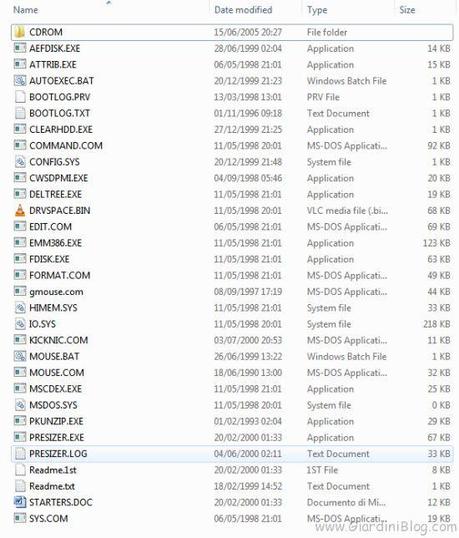
Terminata l’installazione, inserita la penna USB che volete rendere avviabile (bootabile) e avviare il programma. Attenzione! Tutti i file verranno cancellati; effettuate un backup se non volete perderli per sempre.
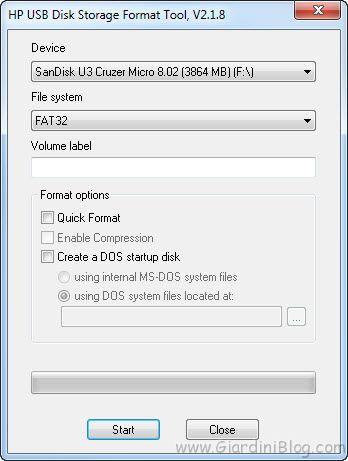
Scegliete alla voce “Device” l’unita USB che avete appena inserito. Come tipo di file system, scegliete FAT32
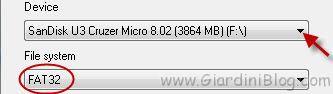
Nella parte “Format Options” mettete una spunta selezionando “Create a DOS startup disk” e poi selezionate la directory dei file di sistema di Win98 (nell’esempio C:\win98boot\) che avete scompattato prima (premete sul bottone “…”)
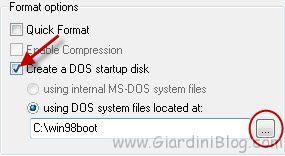
Premete sul bottone “START” in basso per iniziare la creazione della Penna USB avviabile.
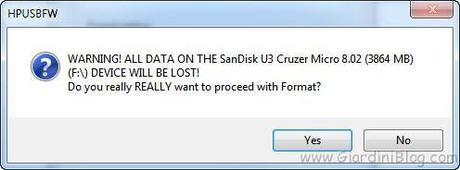
Premete su YES nel messaggio di avviso. Come già detto, la penna verrà formattata e perderete tutti i dati contenuti fino a quel momento.
Alla fine dell’operazione, la penna USB sarà pronta ed avviabile. Mettete pure altri programmi che volete usare via DOS all’avvio del computer, copiandoli direttamente nella pennina.
Boot periferica USB dal BIOS
Per avviare da Penna USB, dovete configurare il BIOS oppure usare una delle opzioni di boot disponibili all’avvio del PC.
Riavviate il computer, collegate la penna USB che avete creato ed entrate nel BIOS premendo il tasto CANC (o DEL oppure qualsiasi tasto usi il vostro PC) e configurate l’opzione per il boot via USB. Le impostazioni cambiano rispetto alle immagini illustrate di seguito. Salvate e aspettate il boot.
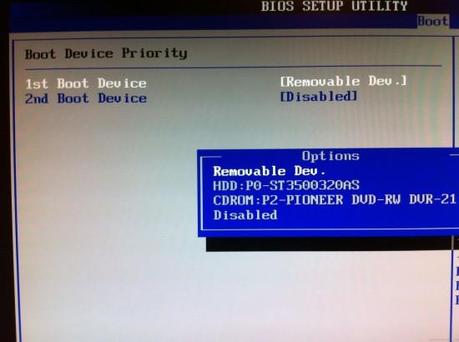
Se il BIOS ve lo permette, selezionate direttamente da quale periferica volete avviare il computer, premendo per esempio il tasto F8 (generalmente è il tasto F8) e scegliete la penna USB.
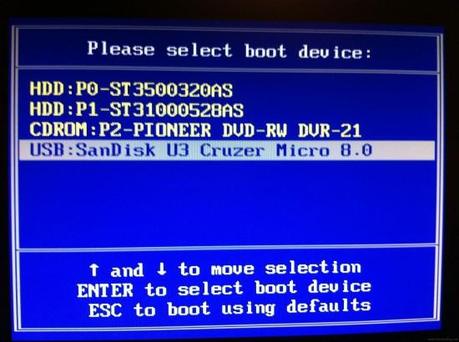
Ora potete usare tutti i programmi DOS che vi servono.
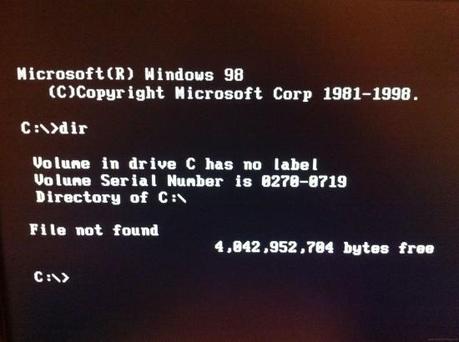
Se volete il supporto al CDROM e al MOUSE, copiate manualmente tutti i file che sono rimasti nella directory dei file di sistema di Win98 (nell’esempio C:\win98boot\) , sulla penna USB avviabile creata.


![Jailbreak team Taig rilascia tool eseguire sblocco 8.3/8.2/8.1.3, vediamo insieme guida come eseguirlo! [Aggiornato Vers. 2.1.3]](https://m22.paperblog.com/i/289/2895742/jailbreak-ios-83-il-team-taig-rilascia-il-too-L-wMV39T-175x130.png)
![Jailbreak team Taig rilascia tool eseguire sblocco 8.3/8.2/8.1.3, vediamo insieme guida come eseguirlo! [[Aggiornato Vers. 2.1.2]](https://m2.paperblog.com/i/289/2893372/jailbreak-ios-83-il-team-taig-rilascia-il-too-L-6afKX9-175x130.png)
![Jailbreak 8.3/8.13/8.2 Durante procedura Taig blocca 20%, vediamo insieme come risolvere problematica! [[Aggiornato problemi risolti]](https://m22.paperblog.com/i/289/2893373/jailbreak-ios-8381382-durante-la-procedura-ta-L-Tjrkz9-175x130.png)


